Qoo10(キューテン)で買い物して支払うときに、コンビニ支払いを選択するときもあると思います。
はじめてコンビニ払いをするときは、どうやって支払うのか流れがイメージしにくいかもしれませんね。
そこでこのページでは、Qoo10のコンビニ支払いをするやり方について詳しく解説していきます。
Qoo10のコンビニ支払いはどこが対応してる?
以下に、Qoo10のコンビニ支払いに対応しているコンビニを一覧でまとめてみました。
セブンイレブンなどでは、Qoo10のコンビニ支払いに対応していないので注意しましょう。
Qoo10のコンビニ支払いの手数料は?
Qoo10のコンビニ支払いの手数料は、注文金額が3,000円未満の場合は150円かかります。
もし手数料をかけたくないのであれば、買い忘れているものはないか確認してみましょう。
とくに買いたいものがなければ、ムリして3,000円以上買う必要はないと思いますよ。
コンビニ支払いの期限はいつまで?
Qoo10のコンビニ支払い期限は、注文確定日の翌日3営業日までです。
支払い日を過ぎると自動的にキャンセルになりますよ。
なお、期限内に入金せず自動キャンセルになった場合は、支払い時に使ったポイントやクーポンは返還されません。
注文キャンセルが続くと、ペナルティとしてQoo10で注文ができなくなる可能性もあります。
くれぐれも支払い日は忘れないように注意しましょう。
コンビニごとの支払いのやり方
▼Qoo10でコンビニ支払いしたいときは、購入画面でコンビニ&ATM(支払秘書)をタップしましょう。
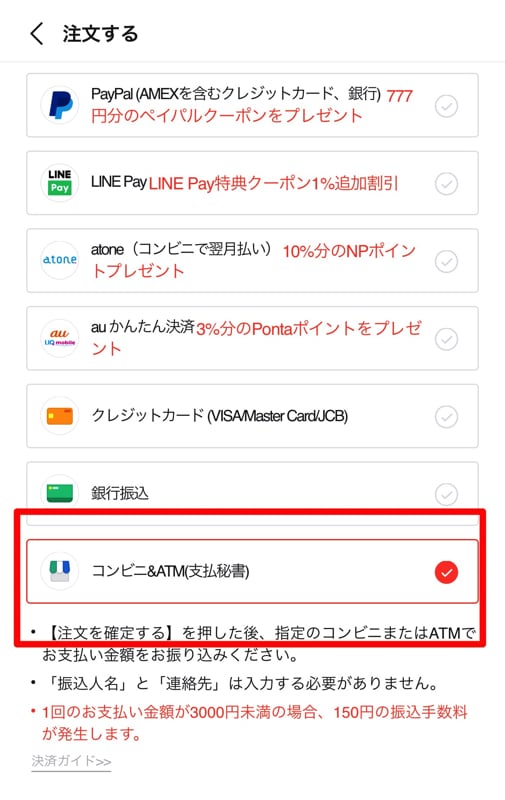
注文が完了すると、コンビニ支払いで必要な「11桁のお客様番号」と「4桁の確認番号」「支払いバーコード」の3つが発行されますよ。
コンビニ支払いに必要なお客様番号は注文メールもしくはマイページから確認できます
お客様番号と確認番号、支払いバーコードは、注文後に届くメールもしくはマイページから確認できますよ。
▼マイページから確認する方法は以下の通りです。
- マイページの「決済待ち」をタップする
- 「注文情報」をタップする
- 「お支払い方法の詳細」をタップする
続いては、各コンビニでのQoo10の支払いの流れを説明しますね。
ファミリーマートでQoo10の支払いをする方法![ファミリーマートの外観]()

ファミリーマートでは、以下の2つの方法でQoo10支払いができますよ。
- レジでバーコードをかざして支払う
- 店内にあるマルチコピー機を使って支払う
簡単なのはレジでバーコードをかざして支払う方法ですね。
▼店内にあるマルチコピーで支払う場合の手順は以下の通りです。
- マルチコピー機の画面にある「コンビニでお支払い」を選択
- 「番号入力」を選択
- 「11桁のお客様番号」を入力
- 「4桁の確認番号」を入力
- 支払い方法についての説明を読み「OK」を選択
確認が終わると「申込券」という紙が出てくるので、それをレジに持っていき支払いをすれば完了です。
コンビニ払いは基本的に現金払いのみですが、ファミリーマートだけは、ファミペイが利用できます。
セイコーマートでQoo10の支払いをする方法![セイコーマート パセオ店]()

セイコーマートで支払う場合は、レジにいる店員さんに「インターネットの支払い」と伝えます。
セイコーマートでは、以下の2つの方法Qoo10支払いができますよ。
- レジでバーコードをかざして支払う
- レジで「11桁のお客様番号」を入力して支払う
この中で簡単な支払い方法は、バーコードをかざして支払う方法ですね。
▼レジでオンライン決済番号を使って支払う場合の手順は以下の通りです。
レジの画面に専用の画面が表示されたら、以下の操作を行いましょう。
- 「11桁のお客様番号」を入力
- 注文内容や金額を確認し「OK」を選択
あとは現金で支払いをして、レシート(領収書)を受けとります。
ローソン・ミニストップでQoo10の支払いをする方法![ローソンの店舗外観]()

ローソンもしくはミニストップで支払うときは、店舗にあるLoppi端末を使います。
Loppiでは、以下の2つの方法でQoo10支払いができますよ。
- Loppiにバーコードをかざして支払う
- Loppiに「11桁のお客様番号」を入力して支払う
この中で簡単な支払いは、バーコードをかざして支払う方法ですね。
▼Loppiで「11桁のお客様番号」を使って支払う場合の手順は以下の通りです。
- Loppiの画面にある「各種番号をお持ちの方」を選択
- 「11桁のお客様番号」を入力
- 「4桁の確認番号」を入力
- 注文内容や金額を確認
最後に「申込券」というレシートが出てくるので、それをレジに持っていき支払いましょう。
デイリーヤマザキでQoo10の支払いをする方法![長野駅善光寺口 デイリーヤマザキ]()

デイリーヤマザキで支払うときは、レジにいる店員さんに「インターネットの支払い」と伝えます。
レジの画面に専用の画面が表示されたら、以下の操作を行いましょう。
- 「11桁のお客様番号」を入力
- 注文内容や金額を確認し「確定」を選択
あとは現金で支払いをして、レシート(領収書)を受けとります。
コンビニ支払いの注意点と対処法
Qoo10をコンビニ支払いする際は、いくつか注意点がありますよ。
「コンビニ払いができない…」と焦らないためにも、事前にチェックしておきましょう。
コンビニ支払いでPayPayは使えません
Qoo10のコンビニ支払いにPayPayが使えたらいいなと思うかもしれませんね。
残念ながら、コンビニ支払いではPayPayやメルペイなどキャッシュレス決済は使えません。
コンビニ払いで使えるのは基本的に現金のみです。
ファミリーマートだけはファミペイが利用できますよ。
クオカードも使えません
クオカードが使えるコンビニであっても、Qoo10のコンビニ支払いにクオカードは使えません。
クオカードはコンビニ支払い以外の買い物に使いましょう。
30万円を超える支払いはできない
あまりないパターンかもしれませんが、Qoo10で30万円を超える買い物にコンビニ支払いは使えません。
大量購入したい場合は、他の支払い方法を利用するか、数回に分けて注文するかになりますね。
さいごに
ここまで、Qoo10のコンビニ支払いのやり方について紹介してきました。
クレジットカードを持っていなかったり、現金で支払いたいときに、コンビニ払いができるのは助かりますね。
Qoo10でコンビニ支払いする場合は、あらかじめ現金を用意しておき、支払い期日に気をつけましょう。